在日常办公中,台账的建立是数据记录与管理的重要环节。access 2013 提供了高效且易于操作的功能,帮助用户快速搭建各类台账系统。
一、新建数据库
启动 Access 2017(注:原文为2013,功能类似),选择“空白桌面数据库”选项,输入数据库名称,并指定保存位置,点击“创建”按钮,即可生成一个全新的数据库文件。
二、规划表结构
1. 添加字段内容
- 双击默认的“表1”进入设计视图。以员工台账为例,可依次添加“员工编号”“姓名”“性别”“入职日期”等字段。根据实际用途设定每个字段的数据类型,例如“员工编号”建议使用“文本”类型,“入职日期”则应选择“日期/时间”类型。
2. 设定主键
- 选定某一字段作为主键,如“员工编号”。主键用于唯一标识每一条记录,防止重复数据出现。设置成功后,该字段左侧将显示钥匙图标,表示其为主键字段。
三、录入台账信息
切换回数据表视图,便可开始填写具体数据。按照预先设计的字段逐一输入相关信息,务必保证数据的真实性和准确性。
四、构建查询功能
1. 基础查询操作
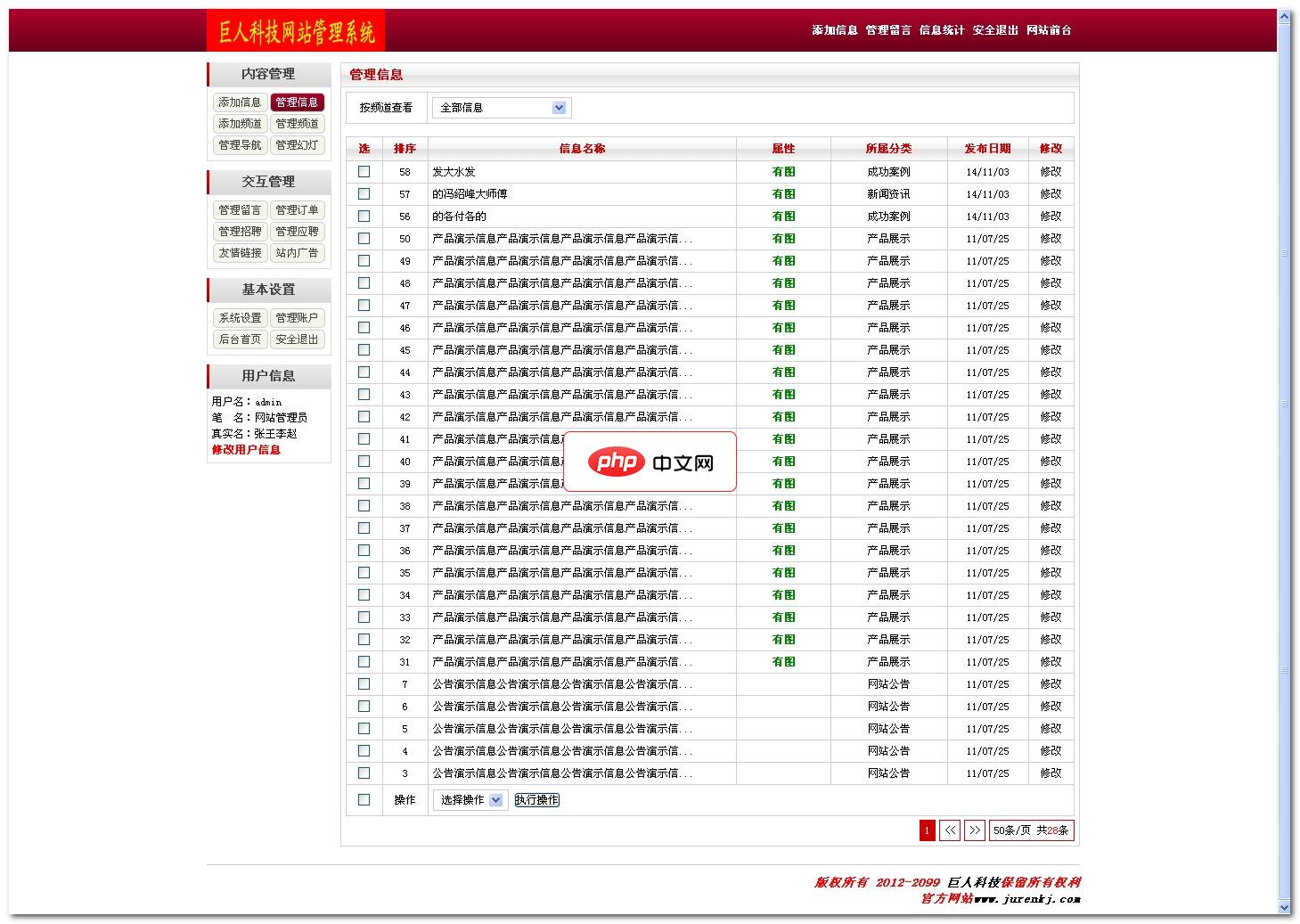
巨人企业网站管理系统(jrcms)是由巨人工作室基于asp+access自主研发而成。巨人cms是中小型企业建站最佳系统,让传统企业快速在互联网赚钱。巨人cms系统简单容易好操作,直接把源码上传空间,后台可以控制前台,独立操作,人人都能建站系统栏目如下网站首页网站公告关于我们新闻资讯产品展示营销网络成功案例在线订单在线留言人才招聘联系我们后台地址admin后台账号和密码 admin wycg201
 0
0

- 转至“创建”选项卡,点击“查询设计”,添加所需的数据表,然后选取要展示的字段。例如,若需查看某部门的所有员工,可在“条件”行中对“部门”字段设定筛选条件。
2. 参数化查询
- 可进一步创建参数查询。比如希望按员工编号查找详细资料,在查询设计界面的“员工编号”字段下方“条件”行输入“[请输入员工编号]”,执行查询时会弹出提示框,输入对应编号即可返回目标信息。
五、生成报表
1. 使用报表向导
- 在“创建”选项卡中选择“报表向导”,挑选需要呈现的字段,如员工编号、姓名、入职时间等。依照向导步骤完成分组、排序设置,最终生成初步报表。
2. 优化报表样式

- 进入报表的设计视图,可对其进行美化处理。调整字段布局、修改字体大小与颜色,还可插入页眉、页脚及标题,提升整体专业度和视觉效果。
通过上述流程,借助 Access 2013 能够便捷地实现台账系统的搭建,实现数据的结构化存储、灵活查询与清晰展示,极大提升工作效率与管理水平。
以上就是Access 2013怎样建立台账的详细内容,更多请关注php中文网其它相关文章!

解决渣网、解决锁区、快速下载数据、时刻追新游,现在下载,即刻拥有流畅网络。

Copyright 2014-2025 https://www.php.cn/ All Rights Reserved | php.cn | 湘ICP备2023035733号